win10下怎么设置字体?win10系统界面美观新颖,采用了新微软雅黑字体,增加了桌面应用,微调了任务栏,可以说是微软最用心的一款操作系统。接下来,小编就将win10...

win10下怎么设置字体?win10系统界面美观新颖,采用了新微软雅黑字体,增加了桌面应用,微调了任务栏,可以说是微软最用心的一款操作系统。接下来,小编就将win10字体设置的教程来分享给大家,感兴趣的朋友就赶紧来围观吧。
win10如何设置字体:
1,首先,双击打开“控制面板”。

2,进入界面后,将右侧的查看方式改为“小图标”下一步。

电脑系统电脑公司安装win10如何操作
电脑系统电脑公司安装win10如何操作?随着win10系统的不断完善,现在越来越多的用户都将自己的电脑更换上了win10系统.但也不乏会有朋友是不知道怎么一键重装win10系统的,针对这个问题今天小编就将电脑安装系统的方法来分享给大家.
3,然后找到“字体”并点击进入。

4,然后点击界面左侧的“字体设置”选项进入。

5,就可以对win10系统进行设置字体了。
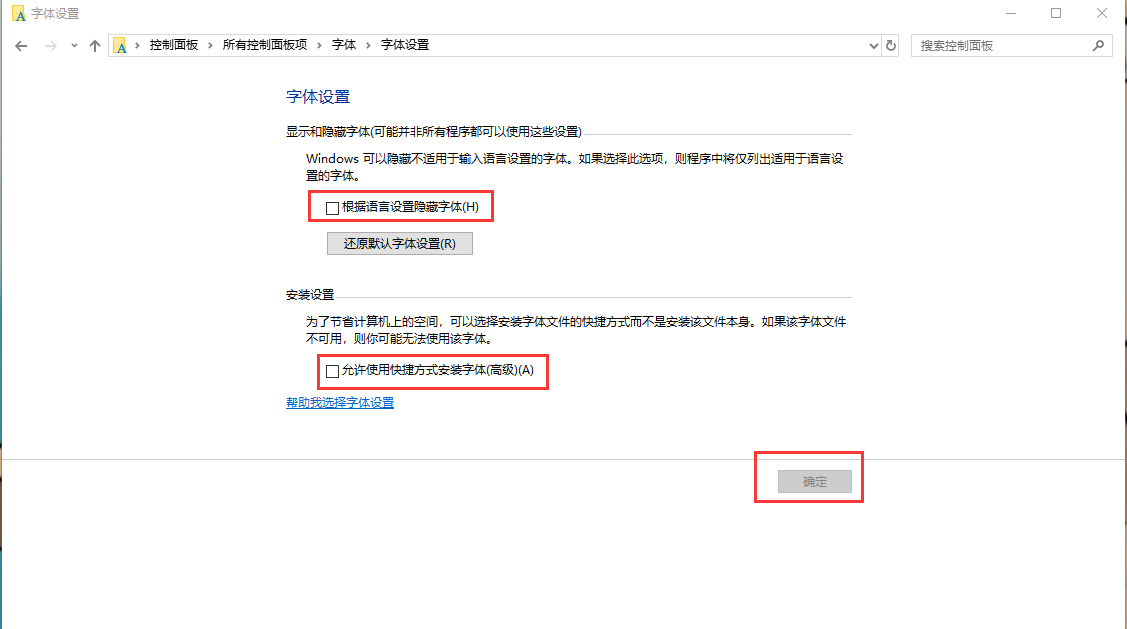
关于win10设置字体的方法介绍到此就介绍了。
以上就是电脑技术教程《win10如何设置字体》的全部内容,由下载火资源网整理发布,关注我们每日分享Win12、win11、win10、win7、Win XP等系统使用技巧!win10怎么查看电脑系统版本
win10怎么查看电脑系统版本?有时候我们会需要进行查看电脑系统版本号,可要是不知道怎么查看的话,该怎么办呢?尤其是win10系统版本这么多,针对这个问题今天小编就将win10查看电脑系统版本号教程分享给大家.


